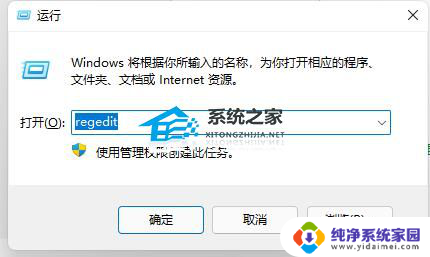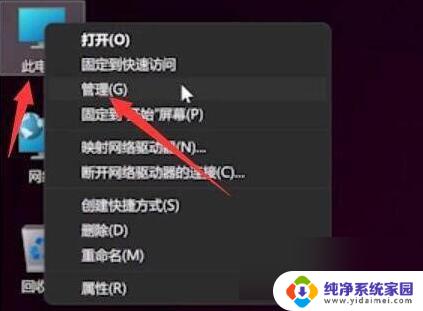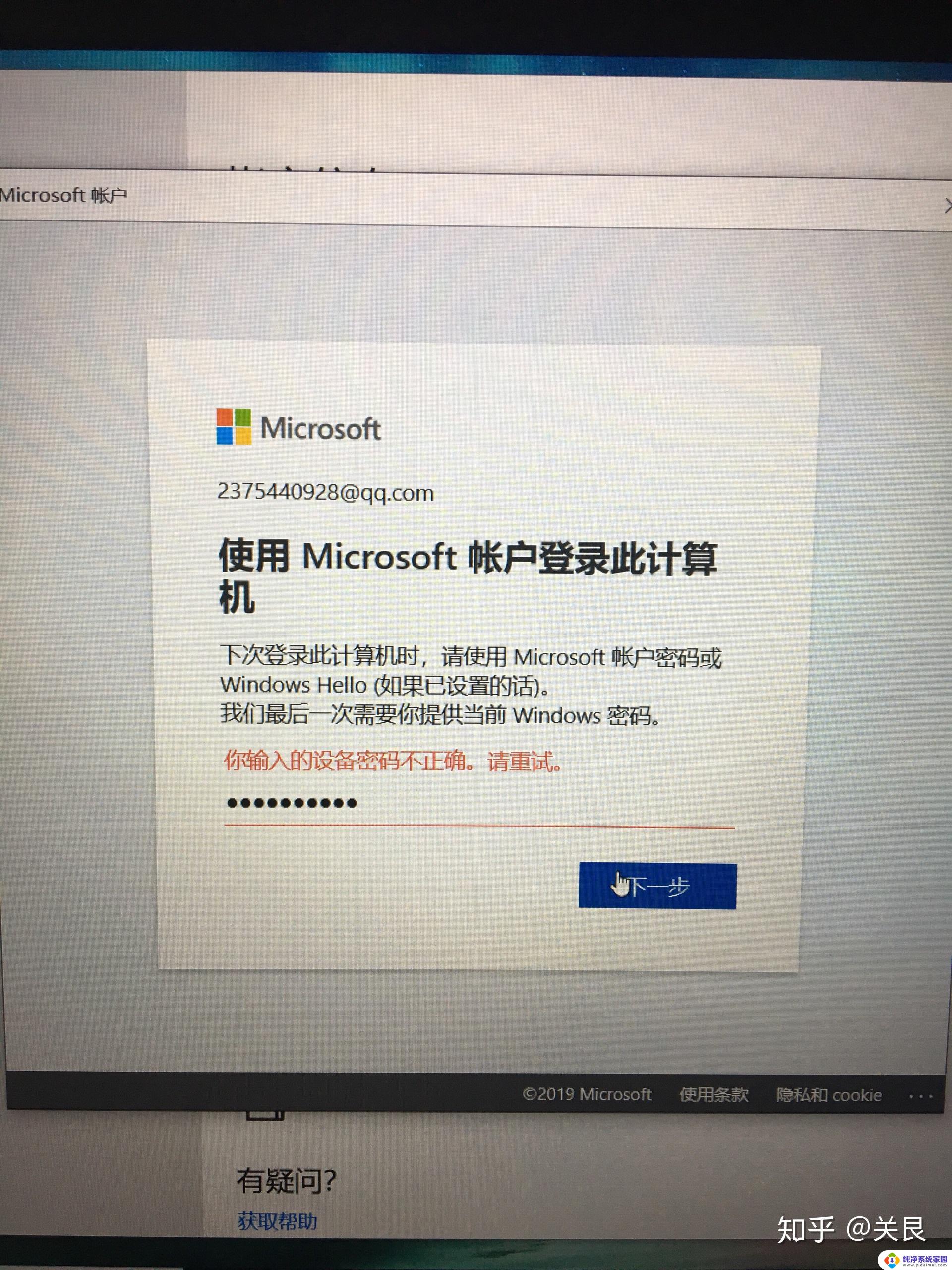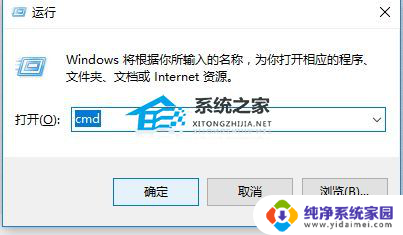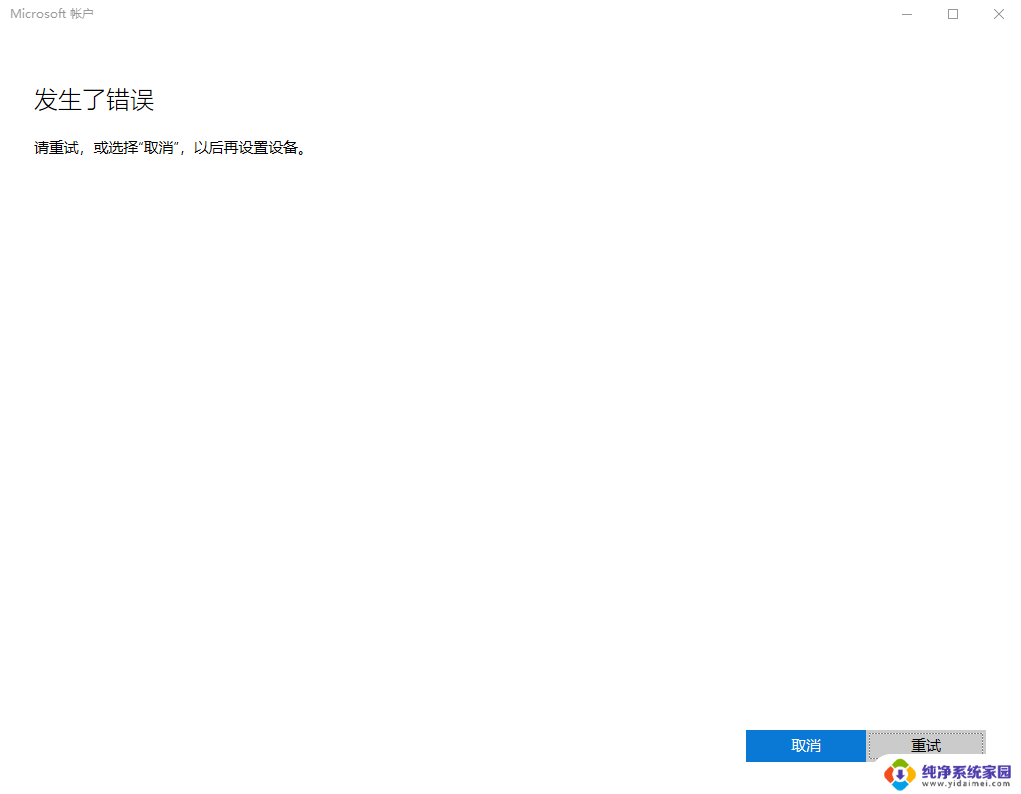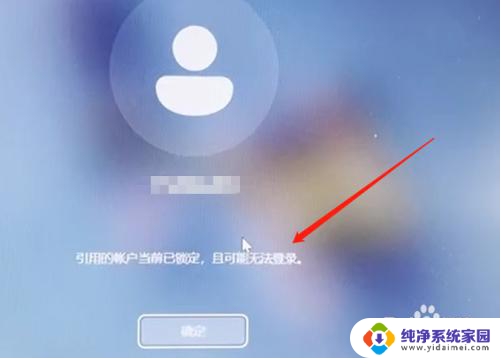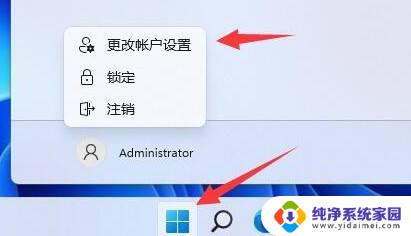win11进不去账号 win11开机登录账户进不去怎么办教程
近日很多用户反映他们在使用Win11操作系统时,遭遇了无法进入账号的问题,当开机后登录账户时却发现无法正常进入系统,这让许多人困扰不已。针对这一问题,我们为大家整理了一些解决办法和教程,希望能帮助到遇到类似问题的用户。无论是通过检查网络连接、重置密码还是重新安装系统,我们都将为您提供详细的步骤和操作指南。如果您也遇到了Win11进不去账号的困扰,请阅读以下内容,或许能为您解决问题。
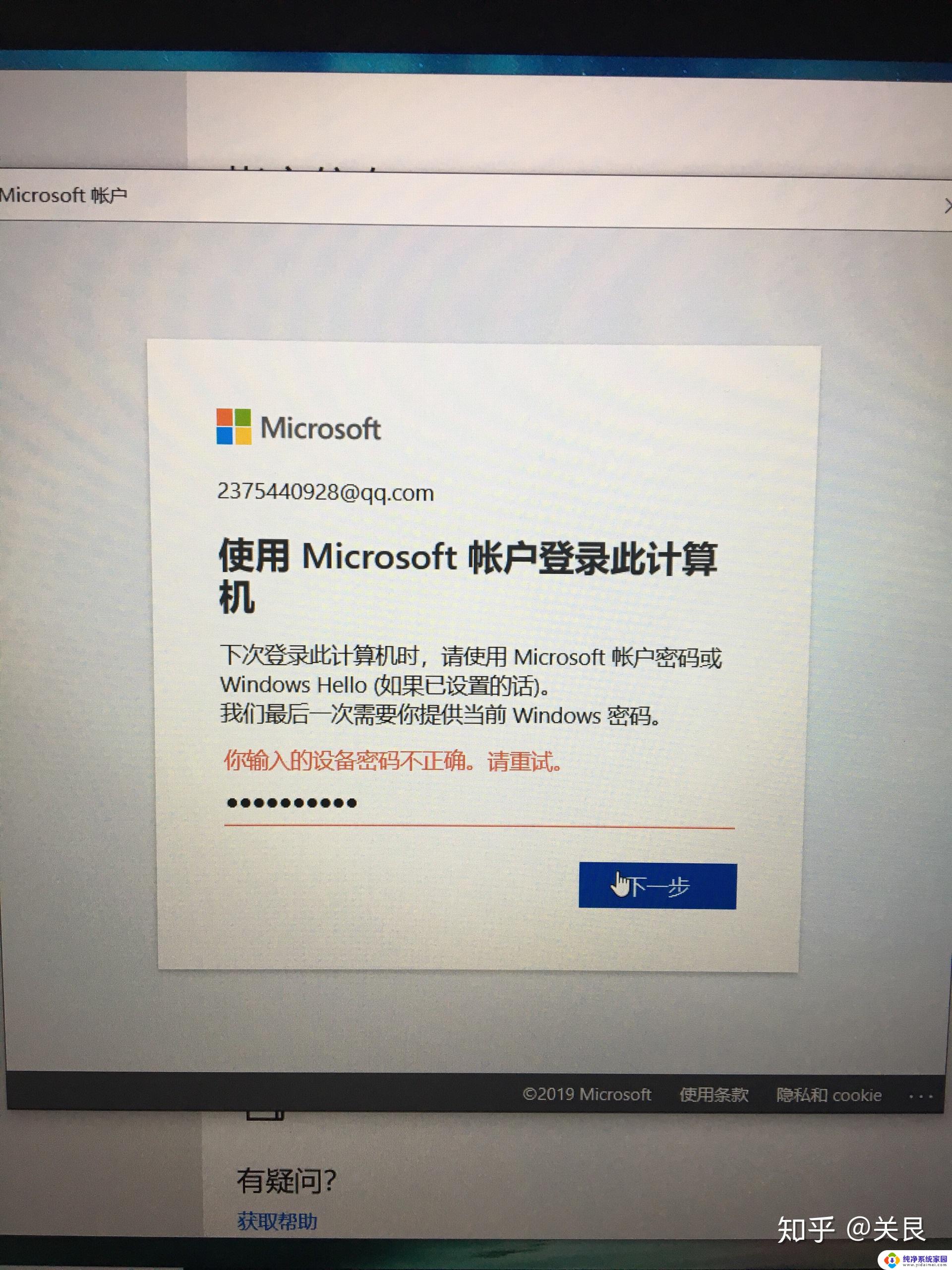
win11开机登录账户进不去解决方法
1、首先重启电脑并按住键盘上的“Shift”键。
2、之后依次选择新界面中的‘查看高级修复选项’----‘疑难解答’----‘高级选项’----‘启动设置’。
3、随后点击右下角的‘重启’选项,在重启出来的安全界面中按下“F4”即可进入安全模式。
4、进入安全模式之后按下快捷键“WIN+R”在对话框中输入cmd。
5、输入netsh winsock reset回车,完成操作后重启电脑即可全部搞定了。
以上是关于无法登录Win11账号的全部内容,如果您遇到相同问题,可以参考本文中提到的步骤进行修复,希望对大家有所帮助。